Apple har förenklat installationen av iOS-betaversioner genom trådlösa uppdateringar. Trots den enkla installationen kan dessa offentliga betaversioner av iOS ha buggar. Som tur är kan du när som helst avsluta deltagandet i det offentliga betaprogrammet för iOS.
Så fungerar Apples offentliga betaprogram för iOS och iPadOS
Apples program för offentliga betaversioner av iOS och iPadOS använder en profil på din iPhone eller iPad. När profilen är installerad kan du begära betaversionen av operativsystemet via avsnittet för programuppdateringar.
Du har friheten att lämna det offentliga betaprogrammet när du vill. Att ta bort den offentliga betaprofilen påverkar dock inte din iOS- eller iPadOS-enhet direkt. Du kommer fortfarande att ha betaversionen installerad. Du kan fortsätta att använda den och vänta på den officiella versionen för att uppgradera. Om du föredrar det kan du också nedgradera till en tidigare, stabil version av iOS eller iPadOS. Vi går igenom alla dessa alternativ här nedanför.
Viktigt om säkerhetskopiering
Det är starkt rekommenderat att säkerhetskopiera din enhet innan du gör större ändringar, som att installera en betaversion eller lämna betaprogrammet. Detta är särskilt viktigt innan du installerar en offentlig beta.
Apple tillåter inte att man återställer en säkerhetskopia från en version som är senare än den du för närvarande använder. Om du till exempel har en säkerhetskopia från iOS 13 Public Beta 2, men har nedgraderat till iOS 12.4, kan du inte återställa den säkerhetskopian med iTunes.
Då behöver du antingen ställa in enheten som ny eller återställa säkerhetskopian via iCloud eller en tredjepartsapp. Om du lämnar det offentliga betaprogrammet för iOS/iPadOS och väljer att återställa till den stabila versionen utan en äldre säkerhetskopia, förlorar du all din data.
Skapa en säkerhetskopia med iTunes innan du börjar. Öppna iTunes på datorn och anslut din iOS-enhet. Gå sedan till enhetshanteringen genom att klicka på enhetsikonen i verktygsfältet. Där hittar du avsnittet för säkerhetskopiering och väljer ”Den här datorn”. Klicka därefter på ”Säkerhetskopiera nu”.
Även om iTunes inte stöder det, finns det appar från tredje part som gör det möjligt att säkerhetskopiera data från en betaversion och återställa dem till en tidigare stabil version. Ett alternativ är dr.fone app där du kan göra en fullständig säkerhetskopia och återställa hela säkerhetskopian, eller bara delar, vid ett senare tillfälle.
Så här lämnar du det offentliga betaprogrammet för iOS eller iPadOS
Som tidigare nämnts är det lika enkelt att avsluta betaprogrammet som att radera betaprofilen.
Öppna appen Inställningar och gå till ”Allmänt”. Skrolla ner och tryck på alternativet ”Profil”.
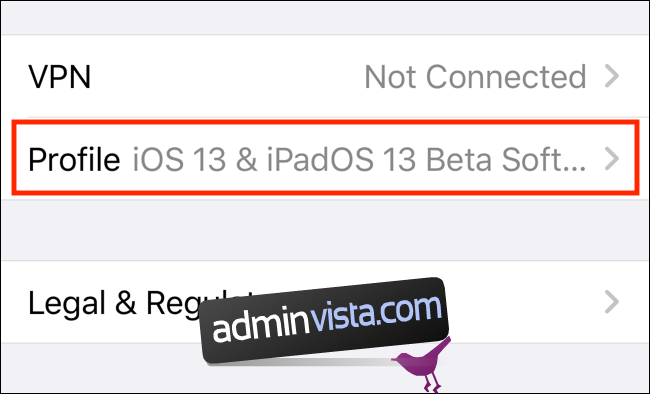
Här visas din iOS Public Beta-profil. Tryck på den.
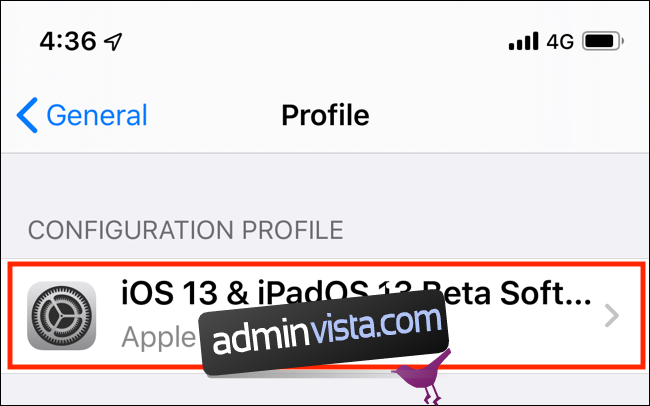
Tryck på ”Ta bort profil” på nästa skärm. Apple kommer att be dig om enhetens lösenord.
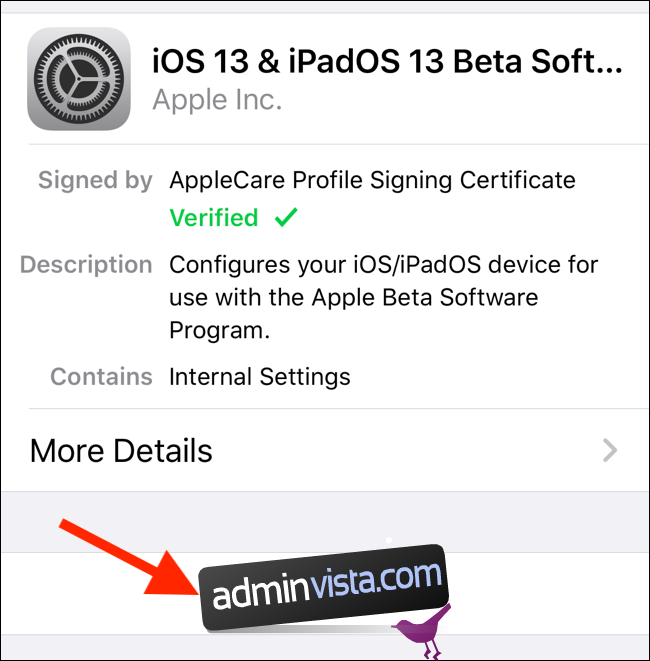
Bekräfta genom att trycka på ”Ta bort” i nästa popup-fönster.
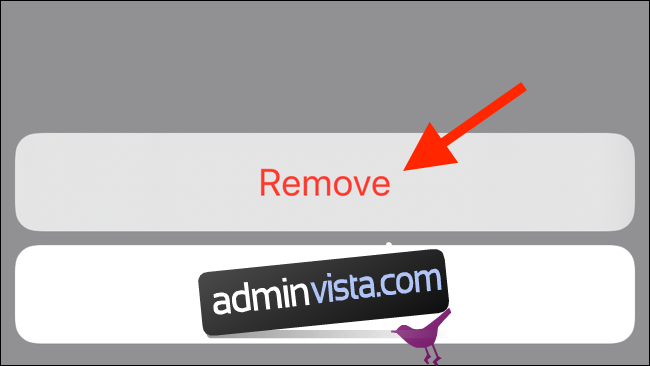
Den offentliga betaprofilen är nu borttagen från enheten (processen slutförs när du startar om enheten). Du kommer inte att få fler betauppdateringar på din iOS- eller iPadOS-enhet.
Så här nedgraderar du till en stabil version av iOS eller iPadOS
Du kan när som helst nedgradera till den senaste stabila versionen av iOS med hjälp av iTunes.
Öppna iTunes på din Mac eller PC och anslut din iPhone eller iPad. Från verktygsfältet, klicka på enhetsikonen för att gå till enhetshanteringen. Där klickar du på knappen ”Återställ iPhone” eller ”Återställ iPad”, beroende på din enhet. Se till att du stänger av ”Hitta min iPhone” eller ”Hitta min iPad” innan du gör det.
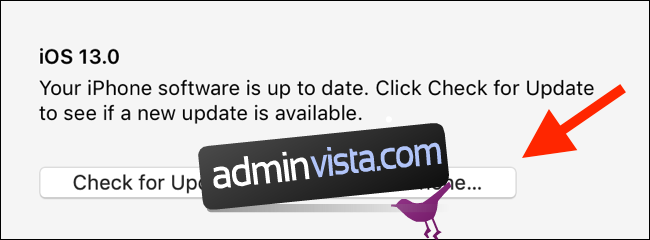
iTunes kommer nu att verifiera din enhet och ladda ner den senaste stabila versionen av iOS eller iPadOS. När den har laddats ner raderas all data på enheten och operativsystemet installeras på nytt.
När din iOS-enhet har återställts kommer den att återgå till fabriksinställningarna. Om du har en säkerhetskopia, klicka på ”Återställ säkerhetskopia” för att starta återställningsprocessen. När du ser välkomstskärmen på din iPhone eller iPad kan du börja använda enheten igen.